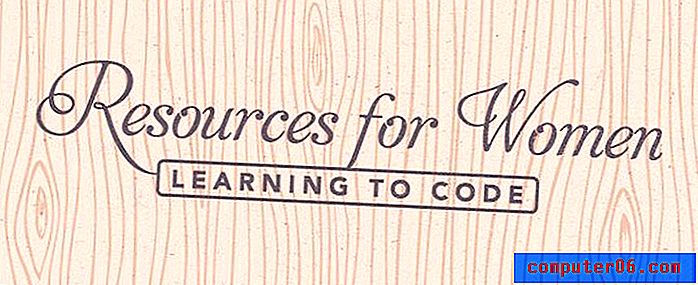Hvordan få tilgang til SkyDrive fra skrivebordet
Microsofts SkyDrive-skylagringstjeneste konkurrerer med tilbudene som er tilgjengelige fra både Dropbox og Google Drive. Du kan laste opp filer til SkyDrive-kontoen din enten via en nettleser, eller gjennom SkyDrive for Windows-appen som du kan laste ned til datamaskinen din. Hvis du har fulgt instruksjonene i denne artikkelen for å laste ned og installere SkyDrive-appen, vet du hvor nyttig det kan være å laste opp og laste ned ting fra en lokal mappe som er lagret på datamaskinen din. Men du kan gjøre denne appen enda mer nyttig ved å legge til et snarveiikon på skrivebordet ditt som, når du dobbeltklikker, øyeblikkelig vil åpne SkyDrive-mappen din, slik at du kan administrere filene som er lagret i den mappen. Fortsett å lese for å lære hvordan du får tilgang til SkyDrive fra skrivebordet .
Åpne SkyDrive-mappen din fra skrivebordet
Denne veiledningen forutsetter at du allerede har installert SkyDrive for Windows-appen på datamaskinen din. Hvis du ikke har installert den ennå, bør du først følge instruksjonene i denne artikkelen og deretter returnere hit for å fullføre prosessen.
Ideen bak å gjøre denne endringen på datamaskinen din er fokusert på å identifisere skrivebordet som et "hjem" sted for mange brukere. Hvis du liker å ha snarveier til programmene og filene du bruker ofte på skrivebordet ditt, er det sikkert at du har en snarvei som lenker til Skydrive-mappen innenfor bruksmønsteret ditt.
Trinn 1: Klikk på Windows Utforsker- ikonet i oppgavelinjen nederst på skjermen. Hvis det ikonet ikke er der, kan du også klikke Computer fra Start- menyen, eller åpne en hvilken som helst annen mappe på datamaskinen.

Trinn 2: Høyreklikk alternativet SkyDrive i kolonnen på venstre side av vinduet. Hvis datamaskinen ikke viser Favoritter-kolonnen i Windows Utforsker, må du fysisk bla til stedet for SkyDrive-mappen på datamaskinen. Standardplassering er C: \ Brukere \ Ditt brukernavn \ SkyDrive .
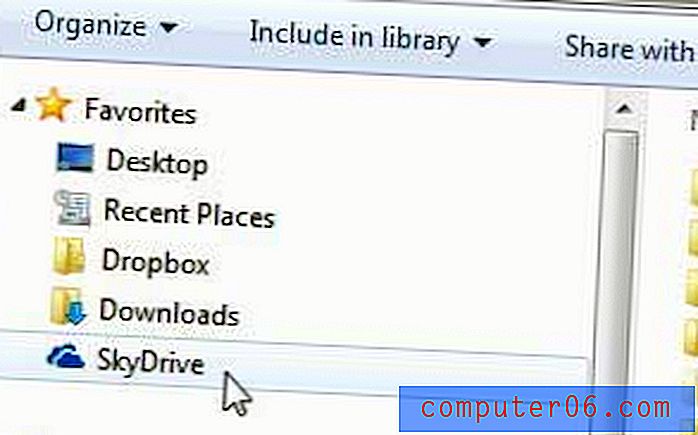
Trinn 3: Klikk alternativet Send til, og klikk deretter på Skrivebord (opprett snarvei) .
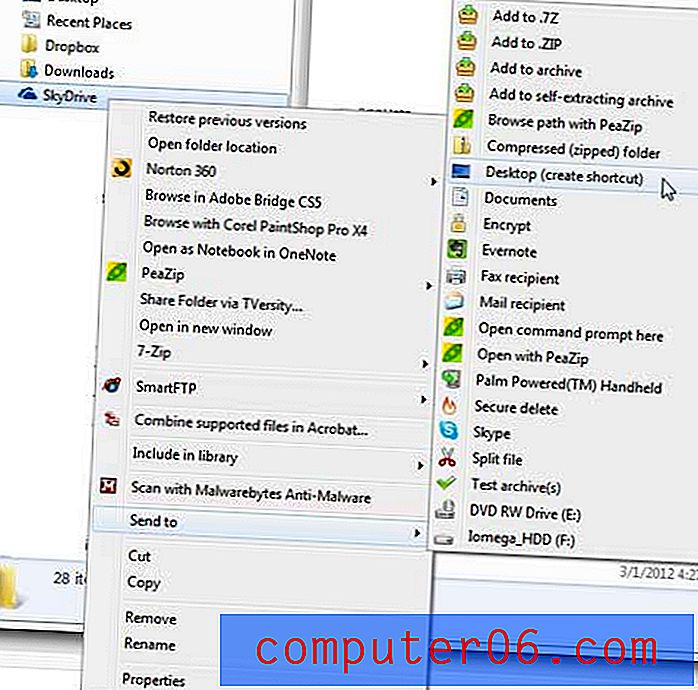
Når du dobbeltklikker på snarveien til Skydrive-mappen på skrivebordet, åpnes SkyDrive-mappen automatisk.